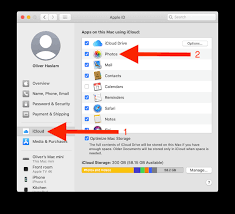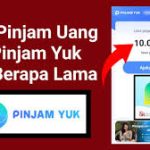iCloud adalah layanan penyimpanan awan dari Apple yang memungkinkan pengguna menyimpan dan mengakses data dari berbagai perangkat dengan mudah. Salah satu fitur iCloud yang paling berguna adalah sinkronisasi foto. Fitur ini memungkinkan Anda mengakses semua foto dan video secara otomatis di Mac, iPhone, iPad, dan bahkan melalui iCloud.com. Berikut adalah panduan lengkap tentang cara menyinkronkan foto dengan iCloud di Mac Anda.
Persiapan
Sebelum memulai, pastikan bahwa:
Anda memiliki ID Apple yang aktif.
Mac Anda menggunakan macOS versi terbaru atau setidaknya versi yang mendukung Foto iCloud.
Anda memiliki cukup ruang penyimpanan di iCloud (Apple menyediakan 5 GB gratis Anda dapat meningkatkan penyimpanan jika diperlukan).
Aktifkan Foto iCloud di Mac Anda
Ikuti langkah-langkah berikut untuk mengaktifkan sinkronisasi:
Buka Preferensi Sistem:
Klik ikon Apple di sudut kiri atas dan pilih System Preferences (atau “System Preferences” pada macOS versi lama).
Masuk dengan ID Apple:
Klik Apple ID di bilah sisi dan masuk jika Anda belum masuk.
iCloud > Pilih Foto:
Pada ikhtisar iCloud, pilih Foto dan aktifkan Foto iCloud (juga disebut “Perpustakaan Foto iCloud” dalam beberapa versi).
Pilih Opsi Penyimpanan:
Anda memiliki dua pilihan:
Muat Dokumen Asli ke Mac ini (memuat semua foto asli ke Mac).
Optimalkan Penyimpanan Mac (menghemat ruang dengan menyimpan versi yang lebih kecil di Mac Anda sambil menyimpan versi asli di iCloud).
Pilih opsi yang sesuai. Jika Mac Anda memiliki ruang penyimpanan terbatas, kami sarankan opsi kedua.
Sinkronisasi Otomatis
Setelah iCloud Photos diaktifkan, semua foto dan video dari perangkat Apple Anda akan otomatis muncul di aplikasi Photos di Mac Anda. Sebaliknya, foto baru yang Anda tambahkan di Mac juga akan diunggah ke iCloud dan muncul di perangkat lain.
Akses melalui iCloud.com
Untuk melihat foto Anda secara online:
Buka peramban dan kunjungi www.icloud.com.
Masuk dengan ID Apple Anda.
Klik ikon Foto untuk melihat perpustakaan Anda yang telah disinkronkan.
Tips Tambahan
Pastikan Anda memiliki koneksi internet yang stabil agar proses unggah dan gunakan berjalan lancar.
Dengan fitur Album Bersama, Anda dapat menyinkronkan atau berbagi album tertentu dengan orang lain.
Jika Anda tidak ingin lagi menggunakan Foto iCloud, Anda dapat mematikan fitur tersebut di Preferensi dan memilih apakah akan menyimpan salinan foto di Mac Anda.
Kesimpulan
Sinkronisasi foto Anda dengan iCloud di Mac merupakan cara yang mudah dan aman untuk menyimpan kenangan Anda dan membuatnya tetap dapat diakses di semua perangkat Anda. Pengaturannya mudah cukup aktifkan iCloud Photos, dan gambar Anda akan secara otomatis dicadangkan ke cloud. Bagi pengguna Apple, fitur ini wajib dimiliki untuk meningkatkan kenyamanan dan efisiensi.